学习Java第一步就是配置JDK 环境变量
教程:
第一步:下载JDK
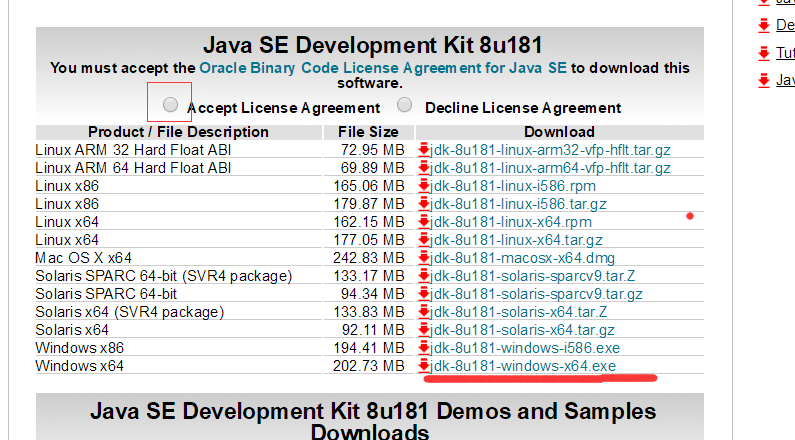
首先点击红框框起来的单选按钮,然后点击适合自己的JDK下载下来
下载下来后 双击 一直下一步下一步安装就行
安装完JDK 后进入
第二步、配置环境变量
首先右击【我的电脑】-->【属性】 会看到下图
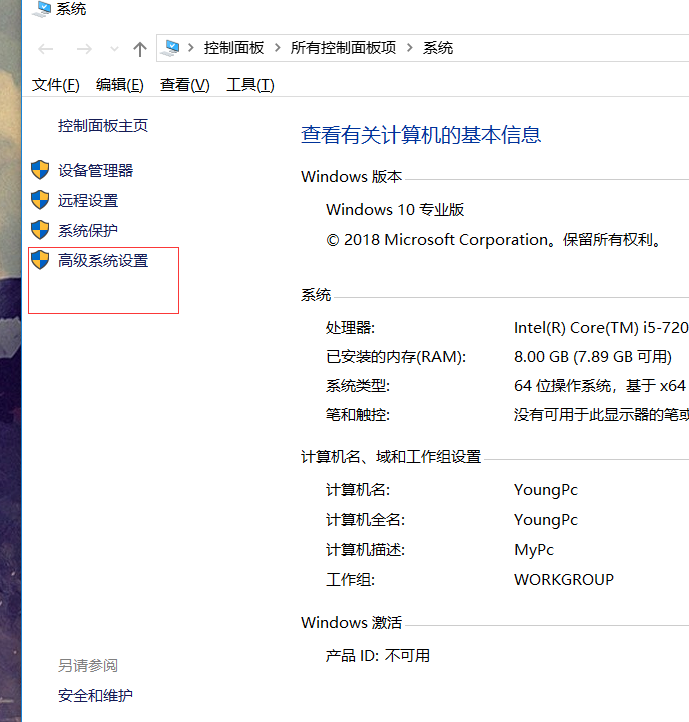
然后点击【高级系统设置】
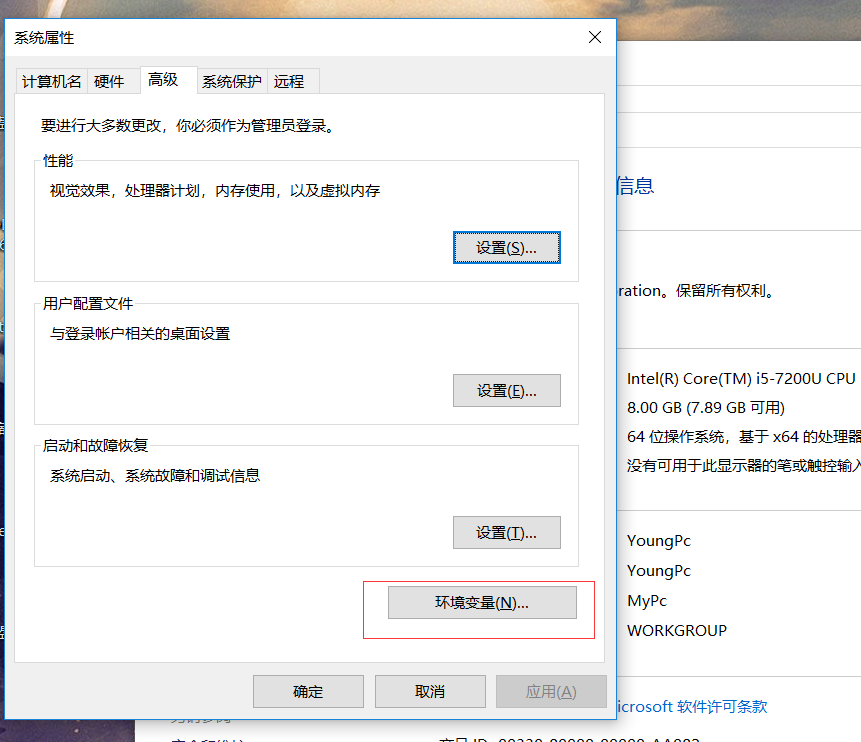
选择【环境变量】
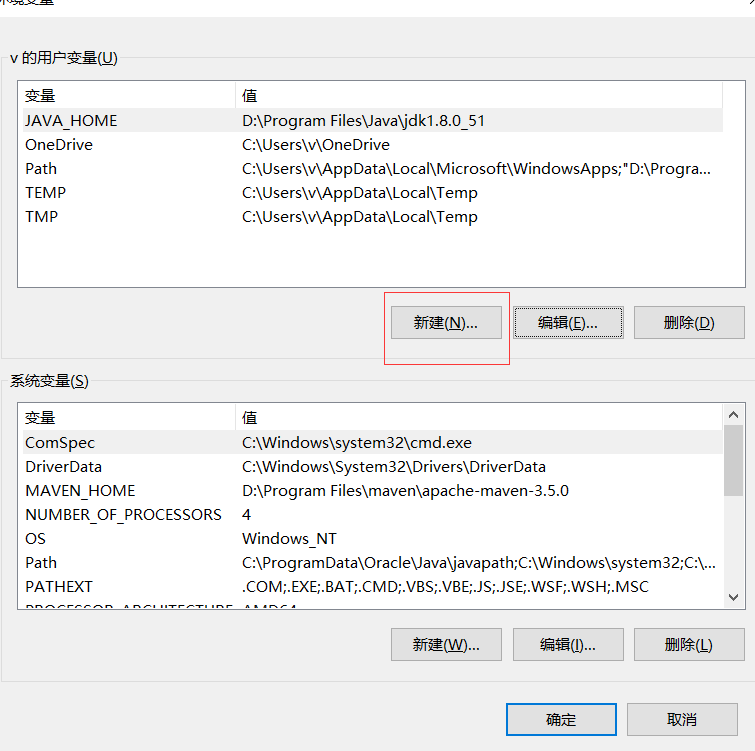
点击【新建】
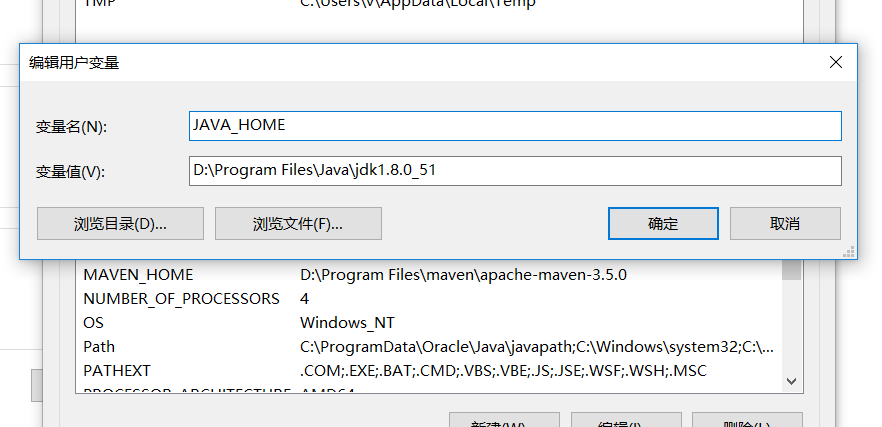
变量名为 JAVA_HOME
变量值为 安装JDK的目录
然后点击【确定】
接下来选中【Path】点【编辑】如图
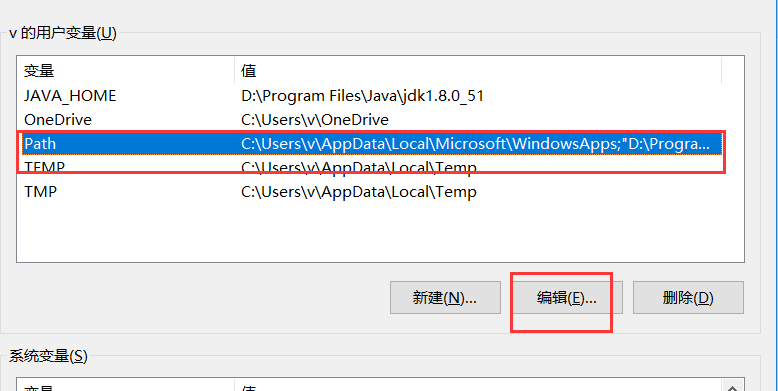
把刚刚新建的JAVA_HOME 放到Path里面 复制这段代码也可以 %JAVA_HOME%\bin;
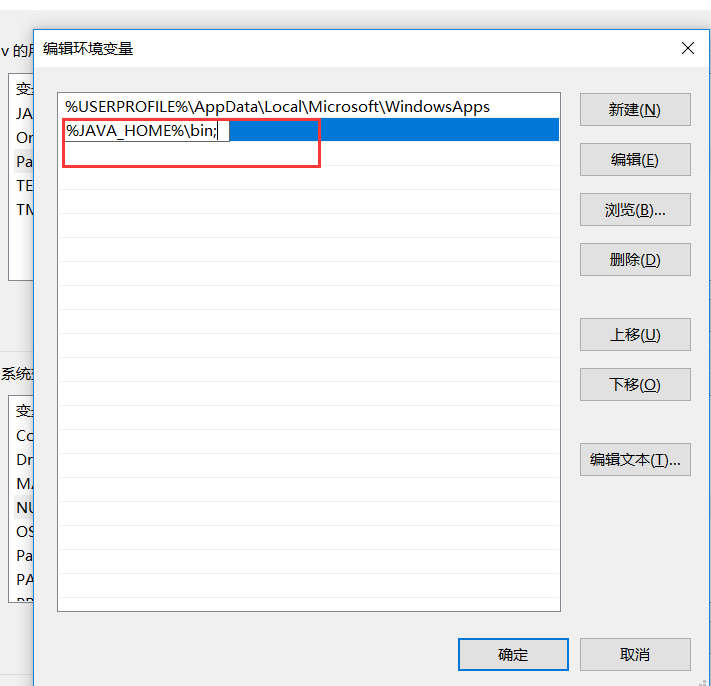
完事后点击【确定】
关闭窗口
第三步、测试JDK环境是否搭建好
打开cmd命令窗口
快捷键是 WIN+R
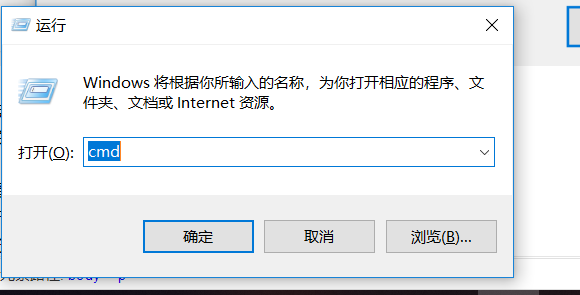
点【确定进入cmd命令窗口】
输入 java -version
出现下图说明JDK环境已经配置成功!
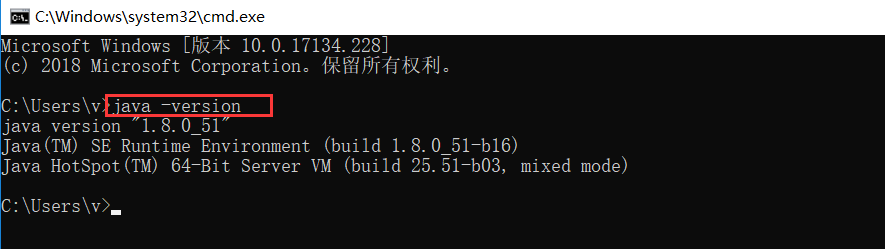
文章来源:
不凡
版权声明:本站所发布的全部内容部分源于互联网搬运,仅供用于学习和交流,如果有侵权之处请第一时间联系我们删除。敬请谅解! E-mail:bufanYes@163.com
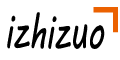
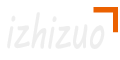
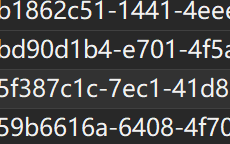

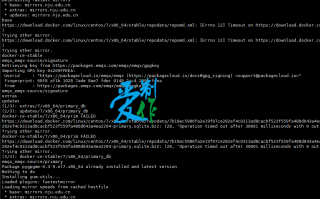
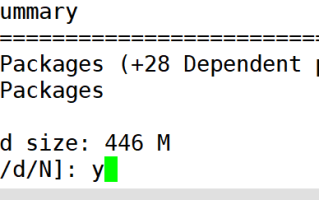
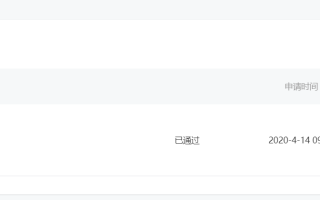

评论列表
还可以 [face_02]